本文
市税がスマートフォンのアプリで納付できます
スマートフォンのアプリを利用して、納付書に印字されたバーコードを読み取ることで、自宅でいつでも市税の納付が可能です。手元に現金を用意する必要がありません。
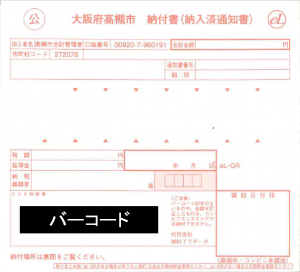
対象税目
- 市府民税(普通徴収)
- 固定資産税・都市計画税(土地・家屋)
- 固定資産税(償却資産)
- 軽自動車税(種別割)
バーコードが印字された納付書のみご利用いただけます。
ご利用できるスマートフォンのアプリ(令和7年4月時点)
- モバイルレジ(モバイルバンキング) 手数料無料
- モバイルレジ(クレジットカード決済) 決済手数料有料
- その他のアプリ(PayPay、d払い、au PAY、J-CoinPay、楽天ペイ) 手数料無料
(注意)LINE Payについて、高槻市税は令和7年3月31日で受付終了しています。

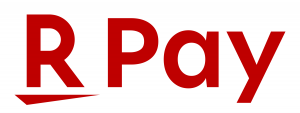



|
納付金額 |
クレジットカード決済手数料(税込) |
|---|---|
| 1円から5,000円 | 27円 |
| 5,001円から10,000円 | 82円 |
| 10,001円から20,000円 | 165円 |
| 20,001円から30,000円 | 275円 |
| 30,001円から40,000円 | 385円 |
| 40,001円から50,000円 | 495円 |
| 以降10,000円ごと | 110円加算 |
スマートフォンのアプリによる納付を始めるための事前準備
モバイルレジ(モバイルバンキング・クレジットカード決済)
・初回のみ、下記のいずれかの方法でモバイルレジアプリをダウンロードしてください。
モバイルレジ公式サイト(外部ページ)からダウンロードする。
コンビニや銀行に出かけることなく自宅で簡単にケータイでお支払い。<外部リンク>
「Google Play」または、「App Store」からダウンロードする。
アプリの利用登録は不要です。ただし、モバイルバンキング利用に際しては、事前に金融機関のインターネットバンキングの利用申し込みが必要です。クレジットカード決済については、お手元にクレジットカードをご用意ください。
ご利用できる金融機関
下記のモバイルレジ公式サイト(外部ページ)をご参照ください。
ご利用可能な金融機関<外部リンク>
ご利用できるクレジットカードブランド
VISA、Mastercard、JCB、American Express、Diners Club

その他のアプリ
- 利用したいアプリを「Google Play」または「App Store」からダウンロードしてください。
- 各アプリ内で利用登録を行います。
登録やチャージ方法については、各アプリの公式サイト(外部ページ)をご覧ください。
- d払い<外部リンク>
- au PAY <外部リンク>
- J-Coin Pay <外部リンク>
- 楽天ペイ<外部リンク>
すでに利用されている方は上記の手続きは不要です。
利用できない納付書
次の納付書はご利用いただけません。
- 取扱期限が過ぎた納付書
- バーコードが汚損等で読み取りできない納付書
- バーコード印字のない納付書
- 納付書1枚につき、30万円を超える納付書
軽自動車税(種別割)の納税証明書について
- 車検対象車種を納期限内にスマートフォンのアプリを利用して納付された方には継続検査用の納税証明書を6月下旬までにお送りします。
継続検査用の納税証明書の送付は令和7年度までで、令和8年度に廃止予定です。詳細については下記のページをご確認ください。
高槻市税口座振替・自動払込済通知書、軽自動車税納税証明書(キャッシュレス決済分)の送付終了について
軽自動車税納付確認システムについて - 納税証明書の発行に必要な納付確認まで通常2日から3日程度要すため、納付後すぐに窓口で納税証明書を発行することができません。なお、アプリでの支払い画面の提示では納付確認できず、納税証明書は発行できません。
軽自動車の継続検査などで納税証明書がすぐに必要な場合は、スマートフォンのアプリを利用せず、コンビニエンスストアまたは金融機関等の窓口で納付し、必ず軽自動車税納税証明書(継続検査用)に領収日付印の押印を受けてください。
ご注意(各アプリ共通)
- 領収書は発行されません。また、スマホアプリで納付後、納税証明書(継続検査用を除く)を取得される場合は証明書にかかる発行手数料が必要です。領収書等の納付控えが必要な場合は、市役所・支所や金融機関窓口、コンビニエンスストア店頭で納付し、必ず領収日付印の押印を受けてください。
- お手元に領収印のない納付書が残ることになるため、二重納付にご注意ください。また、ご利用の履歴は、各社の取引明細や通帳等でご確認ください。
- 納付手続き完了後に納付を取り消すことはできません。
- アプリダウンロードは無料ですが、通信費用は利用者負担となります。
- 市役所・支所や金融機関窓口、コンビニエンスストア店頭で、クレジットカード・各アプリ残高での納付はできません。スマートフォンのアプリを通じて納付できるサービスです。
- 口座振替を利用中の場合など、手元に納付書がない場合はご利用できません。
- フィーチャーフォン(ガラケー)、パソコンからはご利用できません。
- ポイント・各種キャンペーン等の取り扱いはアプリ事業者やクレジットカード会社にご確認ください。その他、利用規約や注意事項についても事前に十分ご確認ください。
ご注意(モバイルレジについて)
- モバイルバンキングご利用の際は、事前に金融機関でのインターネットバンキングの申し込みが必要です。詳しくは各金融機関にご確認ください。
- クレジットカード決済の場合、決済手数料がかかります。決済手数料はカード発行会社と利用者との間でお支払いいただくものですので、二重納付の場合などでもお返しすることはできません。
- モバイルレジのシステムでは、クレジットカード決済の場合、一括払いのみとなります。その後の支払い方法変更については、カード発行会社にお問い合わせください。

